Cum să vă calibrați controlerul de jocuri în Windows 10
Publicat: 2022-01-29
Majoritatea jucătorilor de pe computer preferă să moară decât să te lase să le iei mouse-ul și tastatura. Dar pentru jocurile de acțiune la persoana a treia, curse sau jocuri retro emulate, gamepad-urile ar putea merita în continuare folosite. Dacă controlerul dvs. nu funcționează corect, îl puteți calibra în Windows 10 pentru a vă asigura că fiecare mișcare se traduce în jocul dvs. cu o acuratețe de 100%.
De ce ar trebui să fac asta?
Deși multe gamepad-uri, cum ar fi controlerele Xbox One sau Xbox 360, sunt de obicei calibrate pentru jocuri pe un PC imediat scoase din cutie, alții ar putea avea nevoie să le calibrezi înainte ca sistemul să le recunoască toate mișcările cu acuratețe deplină. De exemplu, dacă utilizați un controler Nintendo 64 cu un adaptor USB, va trebui aproape sigur ca acesta să fie calibrat înainte de a-l putea folosi.
În alte cazuri, este posibil să aveți doar un controler vechi care are nevoie de puțin ajutor. De exemplu, poate aveți un buton care se lipește și nu sunteți sigur cât de mult este capabil computerul să citească din el la fiecare apăsare. Sau poate că gamepad-ul tău are un stick uzat care nu pare să se încline cât de mult ar putea. Instrumentul de calibrare vă poate ajuta să apelați controlerul, astfel încât să fie cât se poate de precis.
Vom folosi un controler Xbox 360 pentru acest ghid, deoarece asta este ceea ce avem, dar ar trebui să funcționeze aproape la fel pentru orice gamepad pe care îl conectați.
Deschideți Instrumentul de calibrare
Pentru a găsi instrumentul de calibrare, începeți prin a merge în jos la meniul Start și selectați „Setări”.
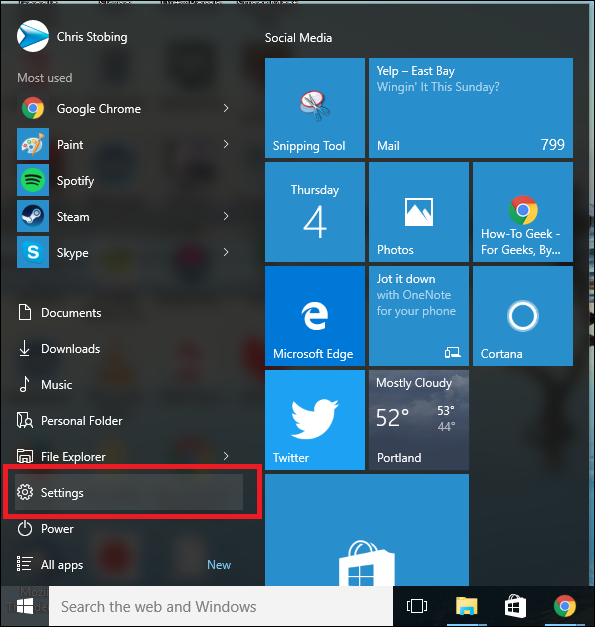
Odată ajuns în Setări, faceți clic pe fila „Dispozitive”:
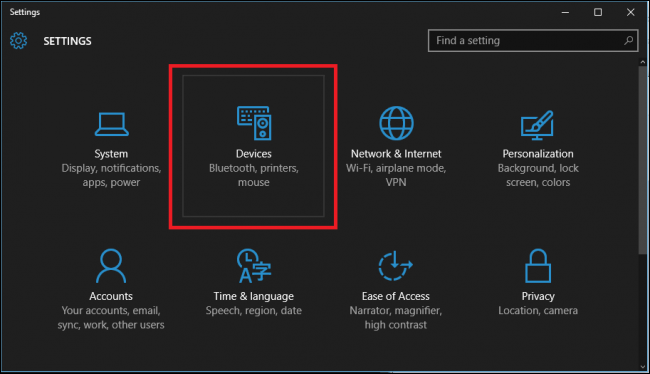
După următoarea fereastră, derulați în jos până la linkul care citește „Dispozitive și imprimante” în fila „Imprimante și scanere” și faceți clic pe el.
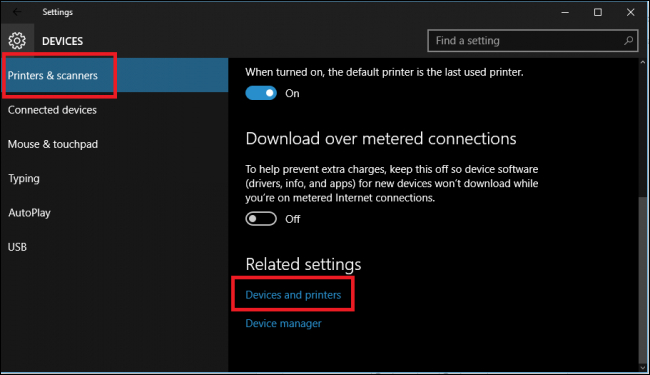
(Puteți ajunge aici și accesând Panoul de control > Dispozitive și imprimante în toate versiunile de Windows).
LEGATE: De ce ar trebui să obțineți un controler Xbox pentru jocuri pe computer
De aici, controlerul ar trebui să apară atâta timp cât este deja conectat. Dacă nu, asigurați-vă că aveți instalate toate cele mai recente drivere pentru controlerul pe care îl alegeți.
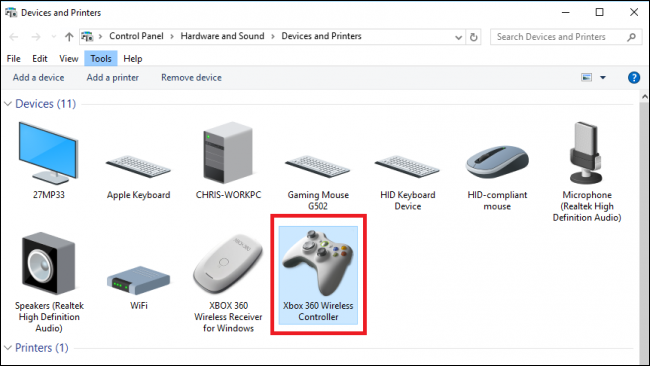
Găsiți controlerul și faceți clic dreapta pe el pentru a afișa următorul meniu derulant. De aici, faceți clic pe opțiunea pentru „Setări controler de joc”.
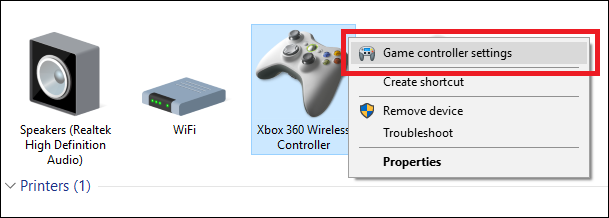
După ce faceți clic pe aceasta, următoarea fereastră ar trebui să apară automat. De acolo, faceți clic pe butonul „Proprietăți”.
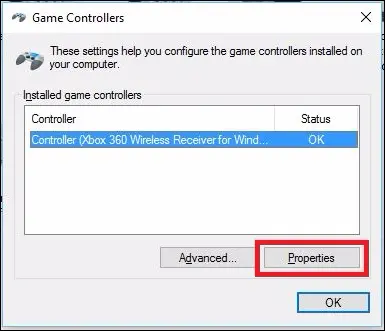
Fereastra care urmează va conține două opțiuni: „Setări” și „Test”. Pentru a începe, alegeți fila Setări, apoi faceți clic pe butonul din această fereastră care scrie „Calibrare”.
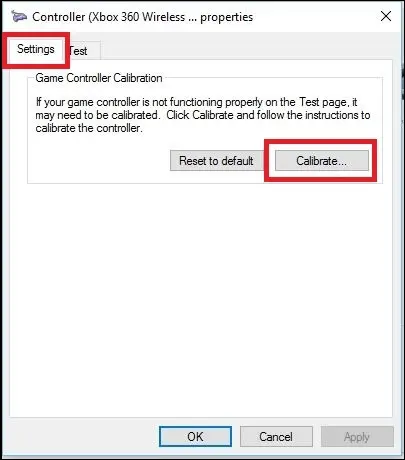
De aici, expertul de calibrare va începe automat să vă ghideze prin procesul pentru a vă configura corect controlerul. (Această fereastră este, de asemenea, unde veți găsi butonul „Resetare la valorile implicite”, în cazul în care doriți ca instrumentul să resetați automat orice modificări care au fost făcute în timpul unei execuții anterioare de calibrare.)
Calibrați-vă controlerul
Din nou, folosim controlerul Xbox 360 aici, așa că este posibil să vedeți ferestre ușor diferite în funcție de controler, dar majoritatea ar trebui să fie foarte asemănătoare. Faceți clic pe Următorul pentru a începe calibrarea.
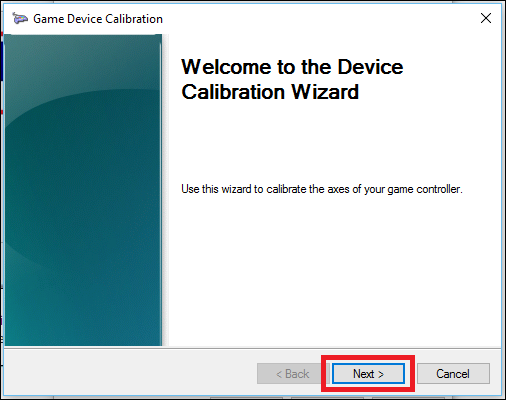
Instrumentul de calibrare va începe cu calibrarea „D-Pad”, care pe controlerul Xbox 360 este de fapt stick-ul din stânga. La început, vă va cere să lăsați stick-ul în pace, astfel încât să poată găsi punctul central.

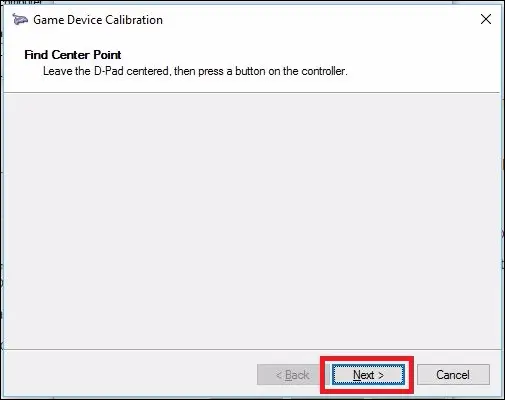
Eliberați stick-ul și faceți clic pe „Următorul”, moment în care veți fi dus la următorul ecran.
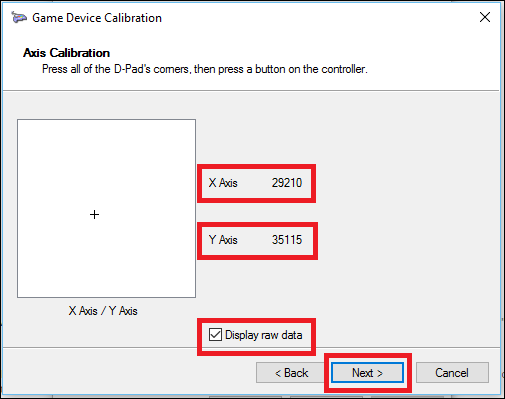
Deși nu este necesar, vă recomandăm să selectați caseta „Afișare date brute”, care vă va arăta exact unde se află punctul de repaus al stick-ului cu numere cuantificabile. Aceste date sunt valoroase, deoarece vă vor spune dacă vreuna dintre letinele dumneavoastră începe să se uzeze din cauza suprasolicitarii și vă pot ajuta să diagnosticați orice motiv pentru care precizia dvs. în joc ar putea să scadă.
De aici, rotiți stick-ul din stânga în jurul întregului său interval de mișcare de câteva ori. Ar trebui să vedeți că crucea mică lovește toate cele patru colțuri din caseta de mai sus sau cel puțin atinge toate cele patru laturi ale casetei.
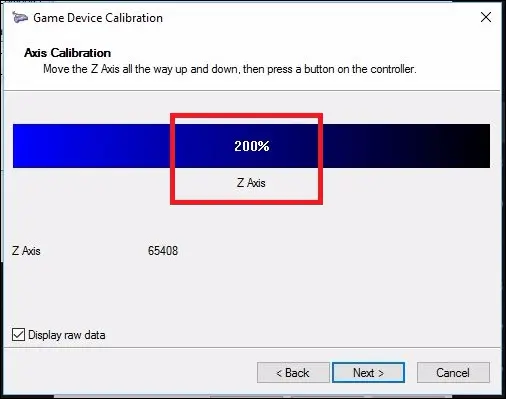
Apoi, veți parcurge același set de instrumente pentru orice „axe” de pe controler. Acestea ar putea fi butoane sensibile la presiune, cum ar fi declanșatoarele din stânga și dreapta ale Xbox, stick-uri sau ar putea fi doar butoane obișnuite pe unele gamepad-uri.
În cazul nostru, declanșatoarele Xbox 360 sunt măsurate de-a lungul axei Z și ar trebui să se înregistreze oriunde de la 100% (în repaus) la 200% (tras în jos complet). Axa X calibrează stick-ul drept al Xbox pentru mișcarea orizontală, așa că pentru asta, trebuie doar să trageți stick-ul până la stânga și la dreapta și să vedeți dacă întreaga gamă de mișcare este înregistrată în mod corespunzător.
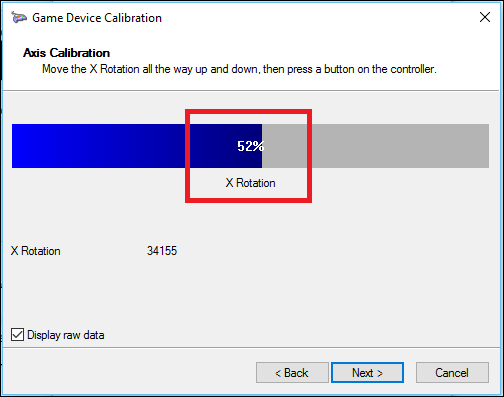
Același lucru este valabil și pentru axa Y (mișcare verticală). Rotiți-l în sus și în jos și atâta timp cât vedeți numerele „0%” și „100% la extremele din partea superioară și inferioară a gamei de mișcare a stick-ului (precum și odihnă în mijloc la 50% ), controlerul dumneavoastră este calibrat corespunzător. După cum puteți vedea în exemplul de mai sus, axa X a stick-ului meu drept se sprijină de fapt în jur de 52%, rezultatul bătrâneții și al multor runde intense de Halo Online.
LEGATE: Cum să controlați desktopul Windows cu un controler Xbox sau Steam
Din păcate, în timp ce partea software a calibrării vă ajută să aflați cât de bine răspunde controlerul dumneavoastră la mișcările dumneavoastră – și chiar corect pentru un stick defectuos într-o măsură – singura remediere hardware când începe să se uzeze astfel este pentru a merge la magazin și a lua un controler nou cu totul. Sau, dacă vă simțiți la îndemână, puteți cumpăra piese precum bețișoare online și le puteți înlocui singur.
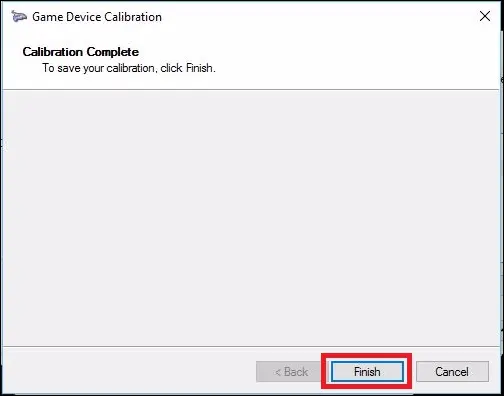
După ce ați parcurs toate cele patru calibrări, puteți face clic pe „Terminare” pentru a trece la partea de testare a procesului.
Testați calibrarea
Odată ce procesul de calibrare este încheiat, este timpul să testați rezultatele. În aceeași fereastră din care ați pornit (cu filele „Setări” și „Test”), acum veți dori să faceți clic pe fila „Test”.
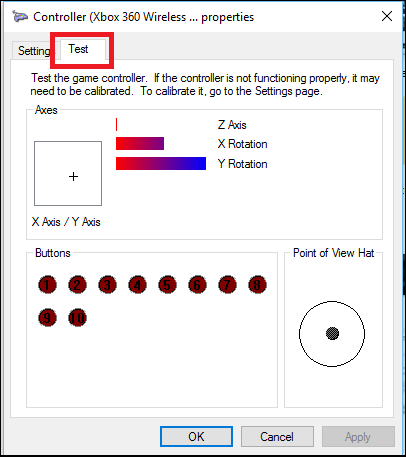
De aici, orice mișcări sau apăsări de butoane pe care le faceți vor apărea automat pe ecran. Aceasta este o modalitate bună de a determina exact cât de repede se înregistrează butoanele – dacă se înregistrează deloc – precum și de a nota cât de aproape (sau de departe) se odihnește stick-ul de la 50% după ce îl mișcați. putin.
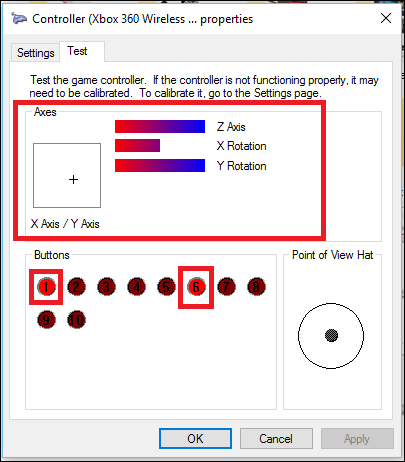
După ce ați terminat testele, asigurați-vă că apăsați Aplicați înainte de a închide fereastra și ați terminat!
Deși majoritatea controlerelor moderne vor fi calibrate din cutie pentru a funcționa impecabil cu Windows, nu strică niciodată să intri și să te recalibrați o dată la câteva luni, doar pentru a fi sigur că nu pierdeți nicio lovitură la cap din cauza unui controler care este dezorientat. .
Credite de imagine: Pexels
